みんなで集ったり、対面でやり取りするのもリスクになるような、イヤな状況が続いていますね。
自分も含めたみんながストレス状態。なんだかピリピリしています。
こんな時こそみんなで集って和気あいあいとおしゃべりしたい、けどできない...
思い切ってオンラインで集まってみよう!と4月1日に「ベビーマッサージ&ママストレッチ」をオンラインで開催しました。
やってみたら、練習が必要なことが分かりました。
参加したママ達からも育児で忙しい中あたたかいアドバイスを頂けました。
それから、こだち助産師と二人でオンラインツールの使い方を猛特訓。
「私達、何屋さんだっけ?」と言いながら、決して得意ではないために試行錯誤しています。
その結果、事前に参加者の方に知っておいていただいた方がいいことがありましたので、こちらで伝えさせて頂きます。
まずはアプリをダウンロードしましょう
スマートフォン又はタブレットを利用してご参加の場合は、使用するオンラインツール「zoom」のアプリを事前にダウンロードしておく必要があります。
ミーティングに入る際
ご連絡させて頂いた招待メールに掲載されているURLへアクセスしてください。
スマホやタブレット等使用するツールによってはアプリをダウンロードする必要があり、そのようなメッセージが表示されます。
このような画面が表示されると思います。
スマイルベビーがミーティングを開始し、参加を許可するまでミーティングには入れません。
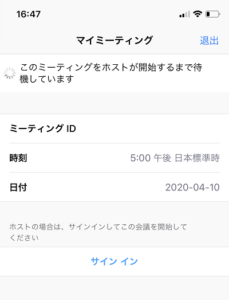
「マイミーティング」と書いてあるところには、参加予定のクラスの名称が入っているはずです。
ミーティングを開始するとパスワードの入力を求めらます。
大文字の「I」が「1」に見えたり、分かりづらいです。
招待状に記載されているパスワードをコピペして入力することをお勧めします。
スペースなどが余計に入っていてもパスワードの誤りとして認識されてしまいますのでご注意ください。
参加する際にビデオ付きで参加、オーディオをオンにして参加が選べるようでしたら、そちらをご選択ください。

オーディオをオンにしましょう
オーディオがオンになっていないと、音声が聞こえません。
必ずオンにしてご参加ください。

画面をタップすると上か下のどちらかに操作のためのアイコンが出てきます。
赤い丸で囲んだイヤフォンのようなマークが表示されている場合はオーディオがオンになっていません。
イヤフォンのようなマークをタップするとオーディオへの参加を促すメッセージが出てきます。
「インターネットを使用した通話」をご選択ください。
オーディオがオンになると、イヤフォンのようなマークがマイクのようなマークに代わります。

これで音声が聞こえるようになります。
自分の周りが騒がしい場合は、このマイクのマークをタップすることで自分の音がみんなに聞こえないようにできます。
この操作を行っても、他の参加者の音は聞こえます。
お話しになる際はミュートを解除して下さい。
画面の選択
大きく一人の参加者が映り、小さく自分が映っている画面。スピーカービューと呼ぶようです。
他の参加者が何人か映っている画面。ギャラリービューと呼ぶようです。
この二つの映り方のうち、どちらかが選べます。
スマートフォンで参加している場合は、画面に指をあてて左に動かすと画面が切り替わります。
スマートフォンの場合はギャラリービューで最大4人までしか映りません。
4人を超える参加者がいる場合、画面に指をあててもう一度左の方向に動かすと最初のギャラリービューには映っていなかった参加者も映ります。
一人の参加者が大きく映っている画面へ戻りたい場合は、画面に指をあてて右方向へ動かしていくと戻ります。
パソコンまたはpadで参加している場合、マウスを動かすまたは画面に指をあてると■が九つ並んでいるアイコンが出てきます。
そこをクリックまたは触ることで画面の切り替えができます。
ギャラリービューの場合はスピーカービューで大きく映っている人のビデオ映像が緑色で縁取られます。
以上、ご参加の際に参考になさってください。
必要に応じて随時追記させて頂きます。







